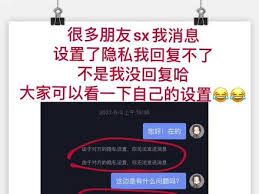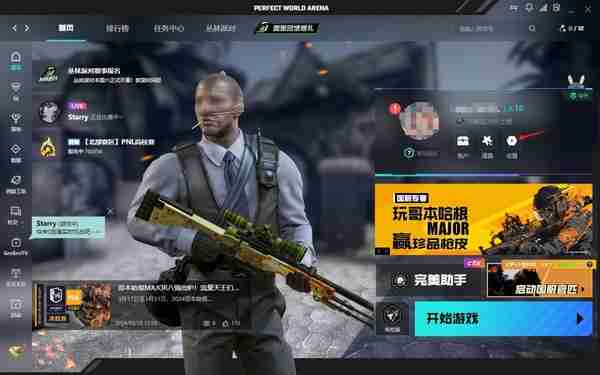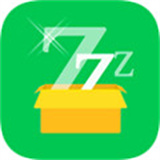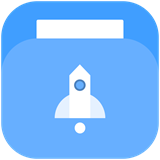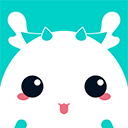VSCode如何配置UTF
2025-01-07 11:52:36网友
在当今快速发展的软件开发领域,选择一个高效且功能强大的代码编辑器至关重要。visual studio code(简称vscode)凭借其丰富的插件生态系统、出色的性能和无缝的集成能力,成为了众多开发者的心头好。它不仅支持多种编程语言,还提供了强大的调试工具和版本控制集成,使得编写代码变得更加轻松愉快。然而,对于处理多语言项目或处理包含特殊字符的文本文件时,正确配置编码格式显得尤为重要。本文将指导您如何在vscode中设置utf-8编码,确保您的项目能够跨平台无障碍地运行。
什么是utf-8编码?
utf-8(8-bit unicode transformation format)是一种广泛使用的字符编码标准,它可以表示世界上几乎所有的字符,包括拉丁字母、希腊字母、西里尔字母、中文、日文、韩文等。utf-8编码的最大优势在于它与ascii码完全兼容,这意味着所有仅包含ascii字符的文本在utf-8编码下也是有效的,并且占用的空间与原始ascii编码相同。因此,在全球化的今天,采用utf-8作为默认编码格式已成为许多开发者的共识,尤其是在web开发和多语言应用程序开发中。
如何在vscode中设置utf-8编码?
在vscode中设置默认文件编码为utf-8,可以让您的工作流程更加顺畅,避免因编码问题导致的乱码现象。以下是具体步骤:
1. 打开设置:首先,点击左上角的“文件”菜单,然后选择“首选项”下的“设置”,或者直接使用快捷键`ctrl + ,`(windows/linux)或`cmd + ,`(mac)。

2. 搜索编码选项:在设置页面顶部的搜索框中输入“files.encoding”,以快速定位到相关设置项。
3. 更改默认编码:找到“files: encoding”选项后,从下拉列表中选择“utf-8”。这一步骤会将新建文件或打开现有文件时的默认编码设置为utf-8。
4. 保存更改:虽然更改设置通常会自动保存,但建议检查一下右侧是否有“应用”按钮需要点击确认。
完成上述操作后,vscode将会以utf-8编码方式处理所有新创建或打开的文件。如果您想针对特定文件类型强制使用utf-8编码,可以在打开的文件中右键点击并选择“更多操作” -> “使用编码打开”,然后选择“utf-8”。
验证设置是否生效
为了确保您的设置已经正确生效,可以创建一个新的文本文件并在其中输入一些非英文字符(如中文、日文等)。接着,保存该文件并再次打开查看内容是否正确显示。如果一切正常,则说明utf-8编码设置已成功应用。
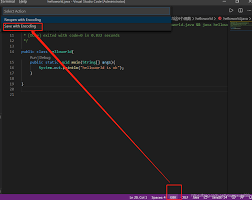
总结
正确配置编码格式是确保代码跨平台兼容性和可读性的关键。通过本指南,您应该已经掌握了如何在vscode中设置utf-8编码的方法。这一简单的调整将大大减少由于编码不一致带来的困扰,让您的开发体验更加愉悦。希望这篇文章对您有所帮助,祝您编程愉快!
文章推荐 MORE +